Win7任务栏怎么变透明?让win7任务栏变透明设置教程
鉴于很多朋友还在用Win7,而其设置任务栏透明方法与Win10有所不同,以下是Win7设置任务栏透明图文教程。
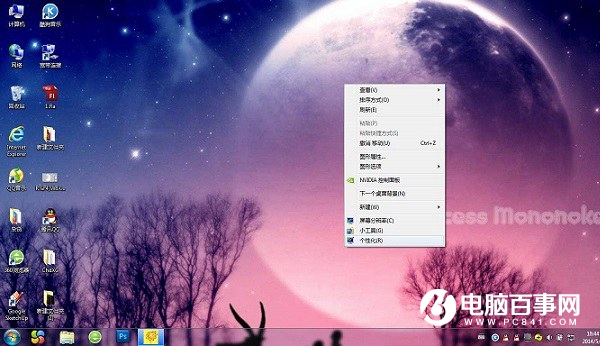
让Win7任务栏变透明设置教程
一、首先在Win7电脑桌面空白处单击鼠标右键,然后选择个性化。
二、在打开的个性化中点击窗口颜色,然后选择“窗口颜色 无空”,如下图所示。
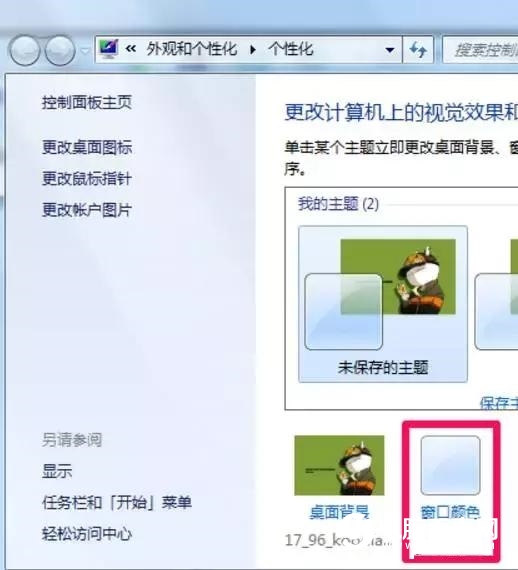
三、之后再在窗口颜色和外观中点击勾选启用透明效果,如下图所示。

四、打开颜色混合器,把色调调到最左边,饱和度(S)调到最左边,亮度(B)也调到最右边,如图所示:

设置好之后win7任务栏就变成透明的了,设置方法同样简单。
当然,如果大家也可以借助一些软件,设置Win7任务栏透明,比如startisback软件的Win7版也是可以的。
“Win7和Win10任务栏变全透明设置”的相关文章:




